google浏览器如何解决无响应页面问题
来源:Google Chrome官网
时间:2025-05-14
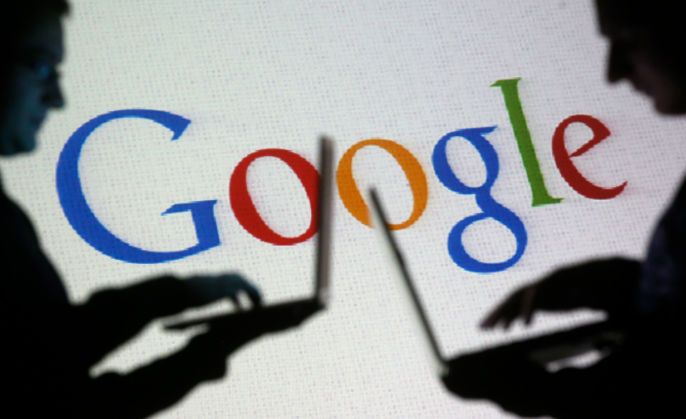
1. 强制刷新页面:按下`F5`键或点击浏览器右上角的刷新图标,这可以重新加载当前页面,有时能解决页面无响应的问题。如果只是想重新加载页面中的部分内容,如图片或脚本,可以使用快捷键`Ctrl+R`(Windows/Linux)或`Command+R`(Mac)。
2. 关闭并重新打开标签页:右键点击无响应的标签页,选择“关闭”,然后重新打开该页面。这是最简单的解决方法之一,能够快速终止当前卡住的页面进程,并重新开始加载页面。
3. 结束浏览器任务并重启浏览器:按下`Alt+Shift+Esc`组合键(Windows)或使用快捷键`Option+Command+Esc`(Mac)打开任务管理器或活动监视器,找到与Google浏览器相关的进程,选中后点击“结束任务”。关闭任务管理器或活动监视器,然后重新启动Google浏览器,再次打开之前无响应的页面。
4. 检查网络连接:确保设备的网络连接正常。可以尝试打开其他网站,查看是否能够正常访问。如果网络连接出现问题,可能会导致页面加载不完全或无响应。如果使用的是Wi-Fi,可以尝试重启路由器;如果使用的是移动数据,可以切换到其他网络环境进行测试。
5. 清除浏览器缓存和Cookie:点击浏览器右上角的三个点图标,选择“设置”,然后在设置页面中找到“隐私与安全”部分,点击“清除浏览数据”。在弹出的窗口中,选择需要清除的数据类型,如缓存、Cookie等,然后点击“清除数据”。清除缓存和Cookie可以解决一些由于缓存文件损坏或过期导致的页面无响应问题。
6. 禁用插件或扩展程序:某些插件或扩展程序可能与页面冲突,导致页面无响应。点击浏览器右上角的拼图图标(自定义书签栏),进入插件管理页面,逐一禁用已安装的插件或扩展程序,然后重新加载页面,查看是否能够解决问题。如果发现是某个特定插件或扩展程序引起的问题,可以考虑将其卸载或更新到最新版本。
7. 更新浏览器:确保使用的Google浏览器是最新版本。旧版本的浏览器可能存在一些已知的问题和漏洞,而新版本通常会修复这些问题并提高性能和稳定性。点击浏览器右上角的三个点图标,选择“帮助”>“关于Google Chrome”,浏览器会自动检查更新并提示用户进行安装。
8. 以无痕模式打开页面:点击右上角的三个点图标,选择“新建无痕窗口”,在无痕模式下打开无响应的页面。无痕模式不会加载之前的浏览历史、缓存和插件,有时可以避免页面无响应的问题。
9. 检查设备性能:如果设备的内存或CPU使用率过高,可能会导致浏览器运行缓慢或页面无响应。关闭一些不必要的程序或进程,释放系统资源。可以通过任务管理器(Windows)或活动监视器(Mac)查看设备的资源使用情况,并关闭占用资源较多的程序。
10. 等待一段时间:有些页面可能需要较长的时间来加载,尤其是在网络速度较慢或页面内容较多的情况下。可以耐心等待一段时间,看看页面是否能够恢复正常响应。如果等待时间过长,可以考虑使用上述其他方法来解决问题。
